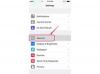iPhone을 전원에 연결하면 일반적으로 iPhone을 되살리기에 충분합니다.
일련의 저전력 상태 경고를 제공한 후 전원이 부족하면 iPhone이 완전히 종료됩니다. 고맙게도 장치를 전원 콘센트에 연결하기만 하면 일반적으로 천천히 그러나 확실하게 장치를 되살릴 수 있습니다. 그러나 배터리 결함, 액체 손상 또는 시스템 결함과 같은 다른 요인이 작용하는 경우 iPhone을 재충전하는 것은 불확실합니다. 다행히도 Apple 공인 서비스 센터에 도움을 요청하기 전에 번거로운 iPhone 충전 문제를 해결할 수 있습니다.
1 단계
함께 제공된 USB 케이블과 전원 어댑터를 사용하여 iPhone을 작동 중인 전원 콘센트에 연결합니다. 몇 분 안에 화면에 빨간색 전원을 표시하는 큰 배터리 아이콘이 표시됩니다. iPhone을 충전하는 동안 최소 10분 동안 iPhone을 사용하지 마십시오. 가능하면 배터리 아이콘이 녹색으로 바뀌거나 완전히 충전된 것으로 표시될 때까지 장치를 사용하지 마십시오. 상태 표시줄 오른쪽에 있는 작은 배터리 아이콘의 기호가 피뢰침에서 전기 플러그로 바뀌면 iPhone이 완전히 충전된 것입니다.
오늘의 비디오
2 단계
10분 충전 후에도 iPhone이 켜지지 않으면 iPhone을 재설정하십시오. 장치의 오른쪽 상단 가장자리에 있는 "잠자기/깨우기" 버튼과 디스플레이 아래의 "홈" 버튼을 동시에 길게 누릅니다. Apple 로고 또는 배터리 아이콘이 나타날 때까지 이 버튼을 10초 이상 누르고 있습니다. 그런 다음 완전히 충전될 때까지 장치를 계속 충전하십시오.
3단계
재설정이 시작되지 않으면 iPhone을 복원하고 iPhone을 재충전하십시오. 장치를 복원하면 장치가 완전히 지워지고 시스템 소프트웨어가 다시 설치되며 백업에서 데이터와 미디어가 다시 로드됩니다. 컴퓨터에서 iTunes를 실행한 다음 iPhone을 컴퓨터에 연결합니다. 왼쪽 창에 있는 iTunes "장치" 목록에서 iPhone을 선택한 다음 오른쪽의 기본 창 위에 있는 "요약" 탭을 선택합니다. 필요한 경우 "업데이트 확인"을 클릭하여 최신 iTunes 소프트웨어를 다운로드하십시오. 그런 다음 "복원"을 클릭하고 지시를 따릅니다.
4단계
iPhone을 복원해도 iPhone이 복원되지 않는 경우 Apple 지원에 문의하거나 공인 iPhone 서비스 제공업체에 도움을 요청하십시오. 장치가 액체에 의해 손상되었거나 배터리 수명이 다했을 수 있습니다. 반면에 USB 케이블과 전원 어댑터에 결함이 있을 수도 있습니다. 이러한 항목을 장치와 함께 서비스 제공업체에 가져오십시오.
팁
iPhone 3GS 및 이후 모델에서는 표준 배터리 아이콘 옆에 백분율 표시기를 표시할 수 있습니다. "설정", "일반", "사용"으로 이동합니다. "배터리 백분율" 설정을 "켜기"로 전환합니다.
iPhone이 연결되어 있는 동안 잠자기 또는 대기 모드로 전환되는 컴퓨터는 배터리를 재충전하지 않고 소모할 수 있습니다.